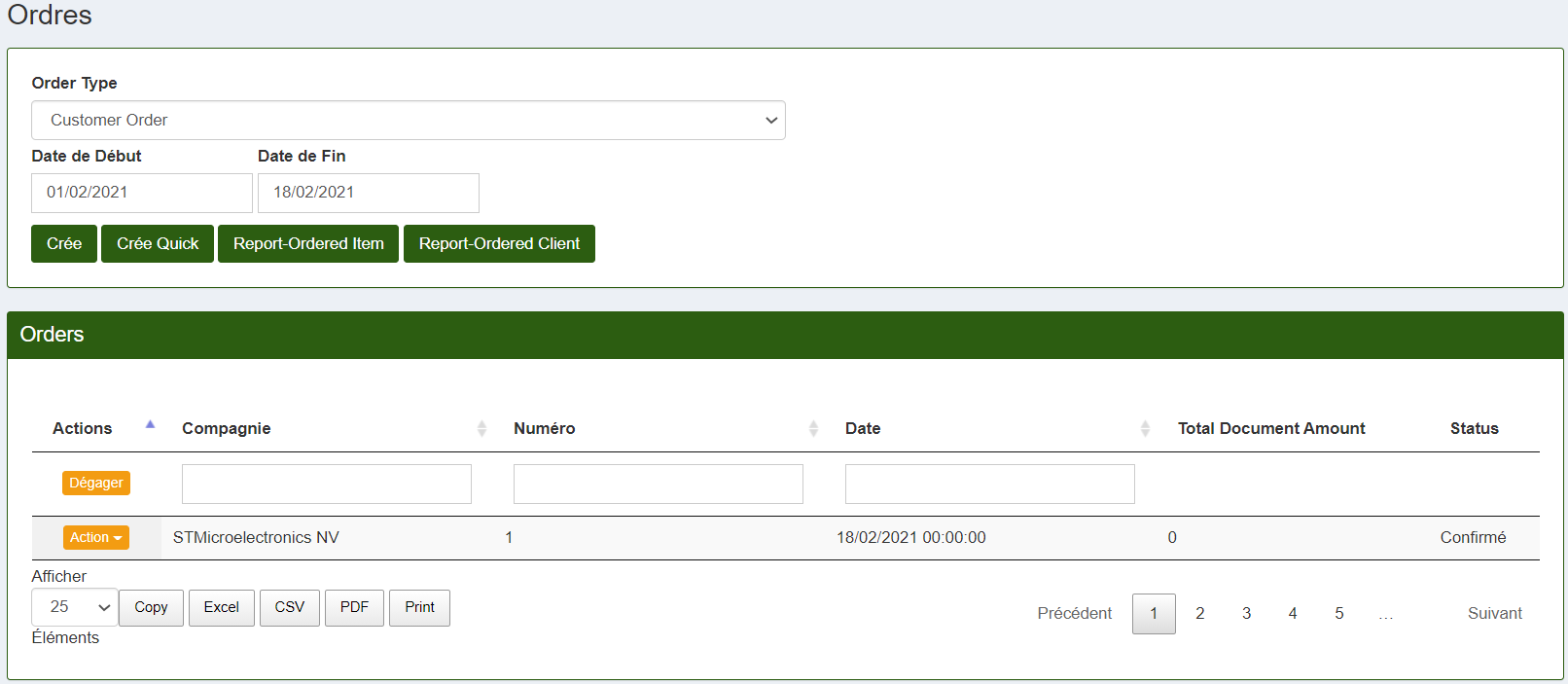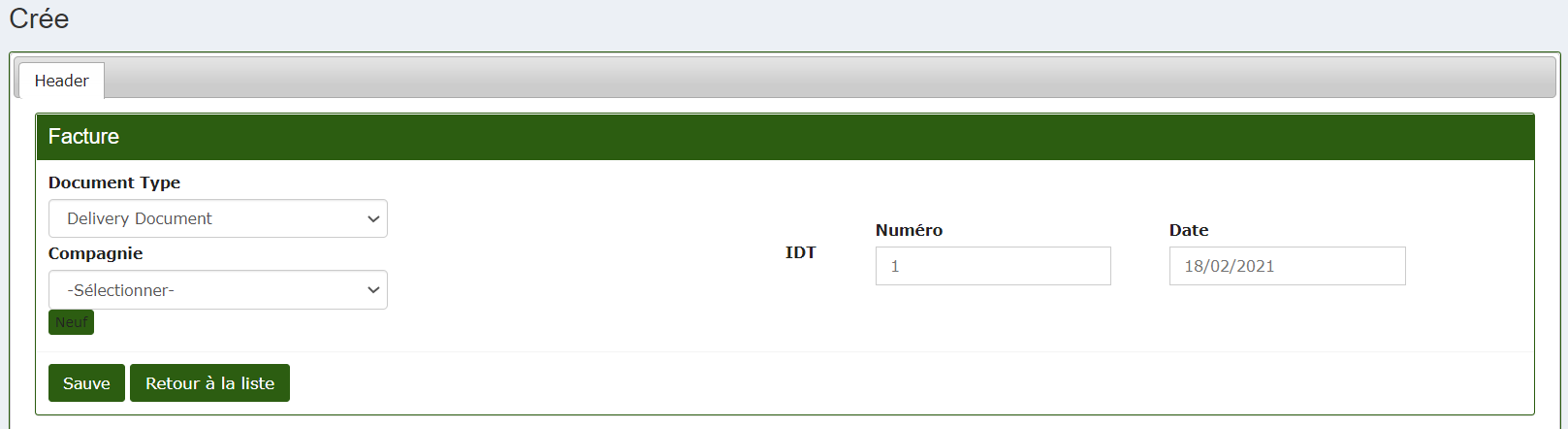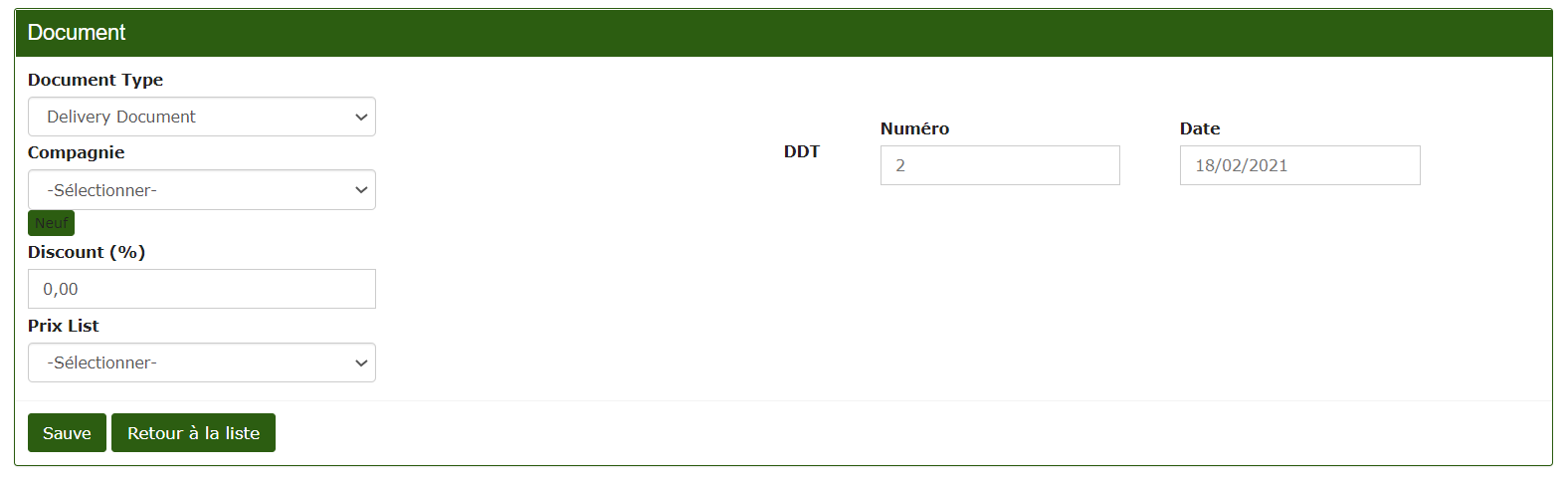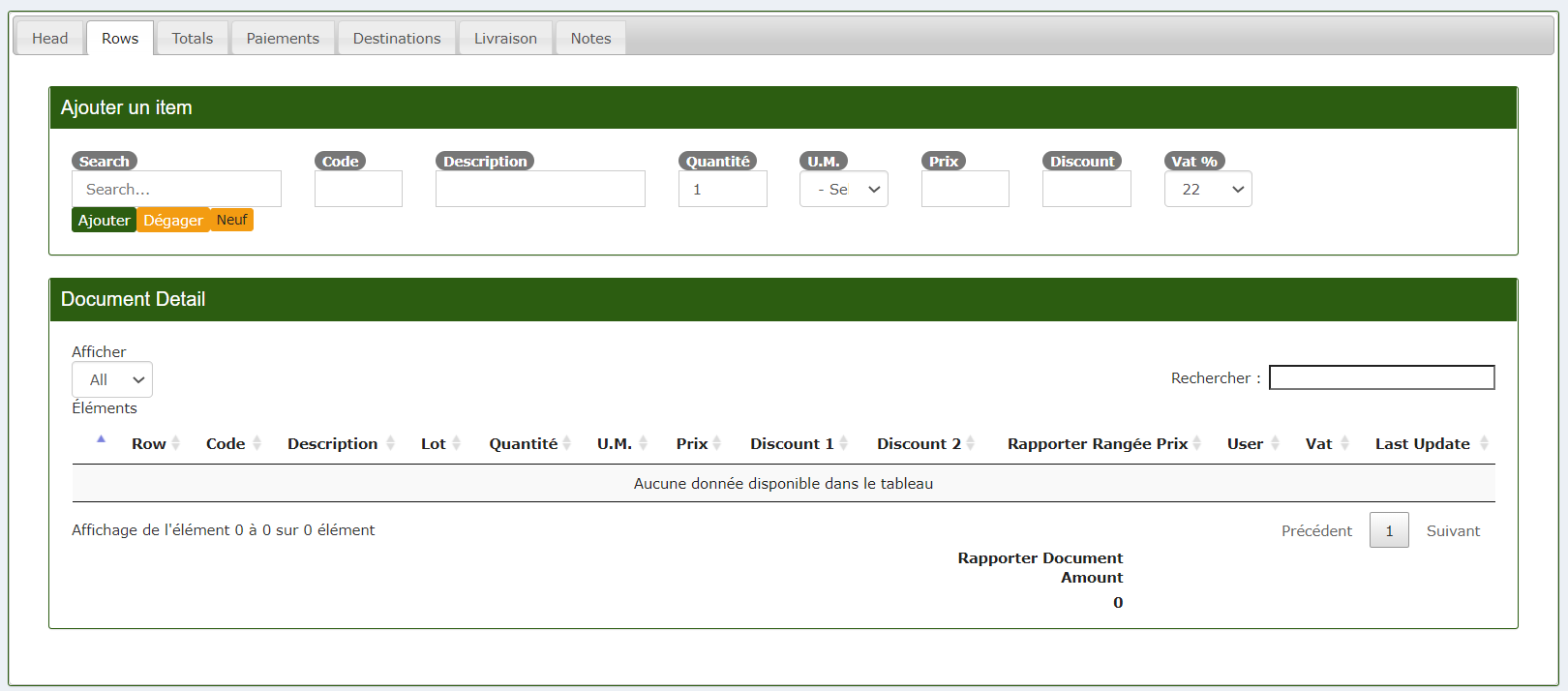Documents
L'option Documents permet de enregistrer les factures des documents de vente ou des documents d'achat.
Dans la section Documents, il y a 3 sections: «Commandes», «Documents» et «Factures».
Ordres
Dans la section Ordres vous pouvez voir les commandes passées par les clients. Pour passer une commande, cliquez simplement sur le bouton Crée et sélectionnez le "Type de commande", le nom de l'entreprise d'où provient la commande et l'entrepôt d'où nous allons récupérer les marchandises et confirmez tout en appuyant sur le bouton Sauve. À ce stade, un autre écran s'affichera dans lequel nous pourrons saisir d'autres données plus spécifiques relatives à la commande à exécuter. Si vous cliquez sur le bouton Rapport-Commande d'article ou Commande client, un écran s'affichera à partir duquel il sera possible d'imprimer un rapport de synthèse au format pdf.
Invoices (Factures)
Dans la section Factures vous pouvez consulter les factures précédemment créées liées aux commandes passées par les clients. Pour insérer une nouvelle facture, cliquez sur Crée. Un écran apparaîtra dans lequel il sera possible de saisir le "Type de document" et le nom de l'entreprise à laquelle nous émettons la facture. Dans la boîte IDT, il est possible d'insérer la numérotation des factures.
Documents
Sur l'écran principal de la section les Documents sont triés par numéro de taxe et dans la ligne de chacun d'eux, vous pouvez voir la date, la société, le numéro et la date de taxe, le numéro et la date de la facture et conclure le montant.
Pour créer un document de vente ou d'achat, vous devez sélectionner la case de création à gauche, choisir l'une des deux options dans la liste déroulante puis définir: la compagnie, d'où provient la charge ou dans laquelle de vos points de production elle est arrivé et un numéro de téléphone.
Cliquant sur Sauve, le document de vente ou d'achat apparaîtra où vous saisirez le produit en question ainsi que d'autres informations supplémentaires, par exemple des remises, des modes de livraison et de paiement, des destinations ...
Donc, la création d'un document d'achat de matières premières générera automatiquement un mouvement de chargement magasin qui concerne les articles de type ingrédient, il en va de même si un document de vente est créé, mais cette fois les mouvements de stock concerneront un déchargement du fini article de type de produit.
Si vous le souhaitez, les documents peuvent être copiés, imprimés ou transformés sous forme de document CVS, PDF ou Excel.
Tous les mouvements de chargement et de déchargement de dépot sont déclarés dans le mouvement des articles